
资产负债表反映某一时点企业资产、负债和所有者权益情况。
1.资产负债表的公式设置
单击“资产负债表”按钮,系统弹出“会计报表-资产负债表”窗口,如图8-18所示。
系统提供的资产负债表模板已经预设了报表公式,设置会计分期后,并对报表进行重算。若重算结果与预期不符,请检查报表公式是否存在错误。
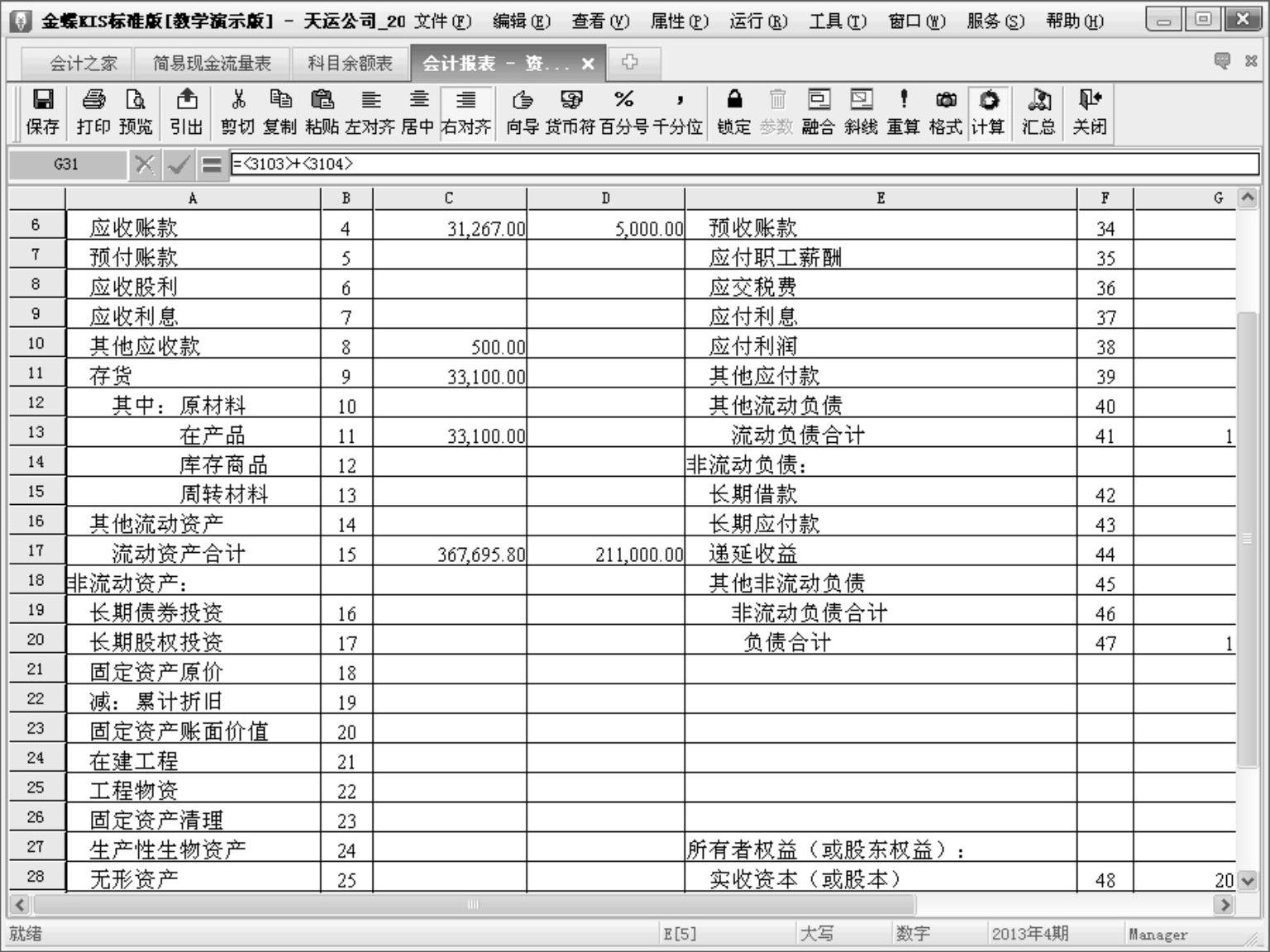
图 8-18
提示
1)资产负债表的年初数,实际上是1月份的期初数,所以系统预设资产负债表模板的年初数公式均设置会计期间为1月份。
2)报表公式支持连续会计科目的取数。比如“货币资金”期末余额的公式可以设置为:“=<1001:1012>”,系统会将1001、1002、1004、1012四个会计科目的余额进行汇总后显示。
3)报表公式支持公式的运算。比如“货币资金”期末余额的公式也可以设置为:“=<1001>+<1002>+<1004>+<1012>”,系统会将1001、1002、1004、1012四个会计科目的余额进行汇总后显示。
4)报表模板预设的公式,也可能存在错误。比如,某单元格显示“#科目”,则预设的报表公式存在错误。可能报表公式中存在着不存在的会计科目导致,删除不存在的科目即可。
2.页面页脚设置
1)单击菜单栏中的“属性”按钮,选择“报表属性”功能,系统弹出“报表属性“对话框。然后单击“页眉页脚”标签,如图8-19所示。
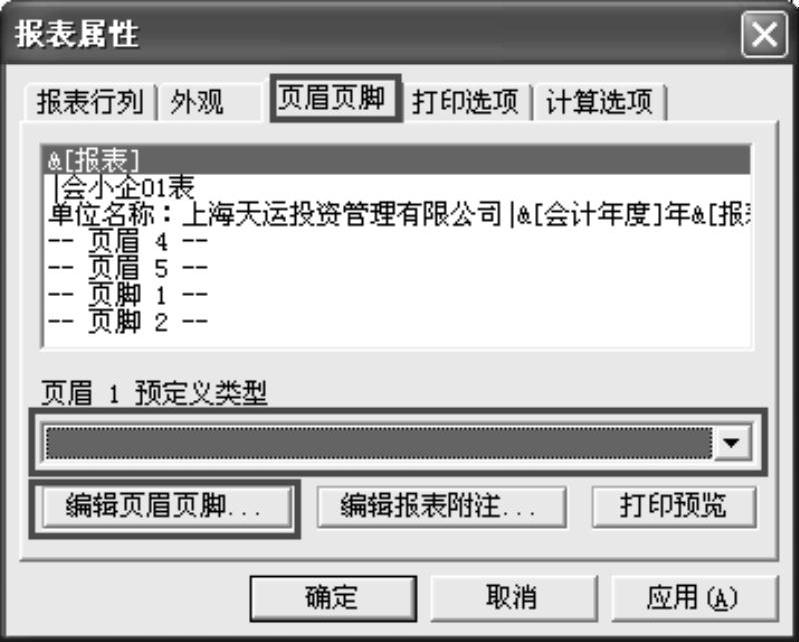
图 8-19
提示
1)系统允许最多设置5行页眉和2行页脚
2)可以通过预定义类型选择快速设置页眉和页脚,也可以自定义编辑页眉和页脚。(www.daowen.com)
3)“|”是页眉或页脚的行空格键等分标志,请读者体会其用法。
2)选择需要编辑的页眉页脚行,然后单击“编辑页眉页脚”按钮,系统弹出“自定义页眉页脚”对话框,如图8-20所示。请先学习系统预设的页眉页脚设置,并根据需要进行调整。

图 8-20
选项说明:
1)报表名:表示取当前报表的名称,如“&[报表]”,此时系统自动在上图中的模拟显示框中显示出如“资产负债表”字样。
2)页:取纵向报表页码。
3)总页:取纵向报表的总页数。
4)日期:报表年月日取数,&[会计年度]年&[报表期间]月&[最大日期]日。
5)分段符:表示对当前页眉或页脚进行平均分段。
6)总览:对当前页眉或页脚全部显示预览。
7)字体、前景色、背景色:分别表示对当前页眉页脚进行字体大小、前景色、背景色设置。
3.打印设置
报表数据检查正确无误后,我们需要将其打印出来,打印的相关设置可以通过“文件”菜单的“页面设置”和“打印设置”对页边距和页面方向进行调整,打印之前最好能“打印预览”打印效果之后再打印。必要时可能需要调整字体大小行高或列宽。
经过调整之后的资产负债表打印预览效果,如图8-21所示。
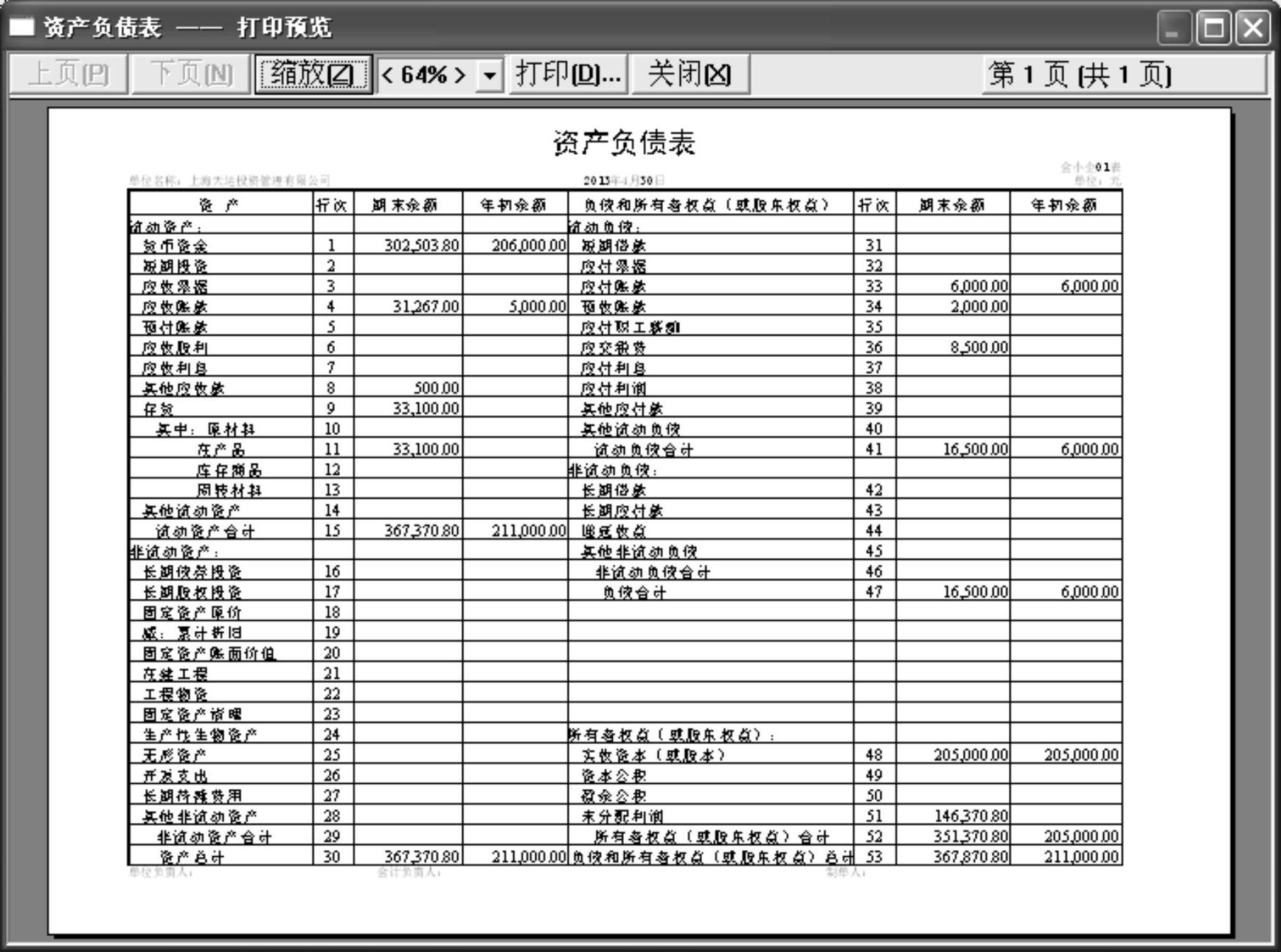
图 8-21
免责声明:以上内容源自网络,版权归原作者所有,如有侵犯您的原创版权请告知,我们将尽快删除相关内容。





